PixPieを使用してWordPressサイトの画像を簡単に最適化する方法
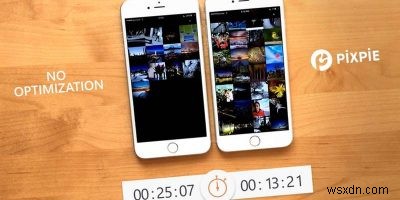
絵が千の言葉をどのように描くかについて話すことから始めることができますが、それは明白なことを述べているだけです。誰もがそれを知っているので、テキストのみのWebコンテンツを見つけることは今日ではほとんど不可能です。問題は、画像のファイルサイズがテキストよりもはるかに大きいことです。そして、誰もがページの読み込み速度を崇拝している世界では、チャートのトップに留まるように画像をWeb最適化する必要があります。
次に、2番目の問題が発生します。 Webにアップロードする前に毎回画像を最適化することは、特に毎週公開する必要のある記事が複数ある場合は、面倒な作業になる可能性があります。自動化が鍵であり、WordPressサイトを運営している場合は、そのプラグインがあります。
自動化における画像の最適化
PixPieは、ユーザーがメディアライブラリにアップロードされた画像をその場で最適化するのに役立つWordPressプラグインです。これには、生成されたすべてのサムネイルが含まれます。セットアップが完了すると、ユーザーが何かをいじくり回すことなく、すべての処理が舞台裏で自動的に実行されます。
インテリジェントな非可逆圧縮を使用することにより、結果の画像は元の画像と視覚的に同一になりますが、大幅に小さくなります。元の非圧縮の歪みのない画像と比較して、処理された画像のSSIMインデックスのスコアは0.95以上です。
注 :SSIMまたは構造的類似性指数は、2つの画像間の類似性を測定するための方法です。 SSIMインデックスは完全な参照メトリックです。
PixPieを使用して実行できるその他のことは、既存のメディアライブラリの高速一括最適化であり、ルートまたはコマンドラインアクセスに触れることなく、多くのサイト/ブログでAPIキーとシークレットを使用します。それはあなたの総節約の統計ページが付属しています。また、PixPieはバックグラウンドでサーバーレベルで動作するため、WordPressモバイル経由でアップロードするすべての画像も最適化されます。
ただし、制限があります。 PixPieの無料バージョンでは、ユーザーは1か月あたり500枚の画像に制限されています。これは、ほとんどのWordPressユーザーにとって十分すぎるほどです。ファイルあたり25MBのファイルサイズ制限もあります。
プラグインの設定
ベテランのWordPressユーザーは、プラグインのインストールルーチンに精通しています。サイドバーメニューから[プラグイン]->[新規追加]に移動し、PixPieを検索、インストール、アクティブ化します。
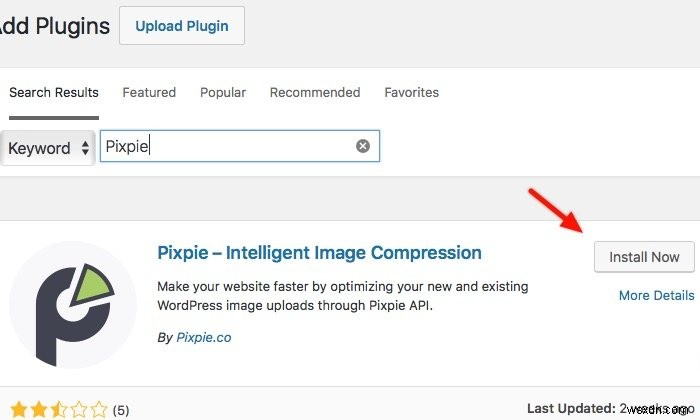
アクティベーション時に、プラグインは無料アカウントに登録するように要求します。 「サインアップ」ボタンをクリックする前に、メールアドレスを入力してパスワードを選択するだけです。どういうわけか道に迷った場合は、このサインアップフォームを「WPPixPieプラグイン->設定」メニューで見つけることができます。
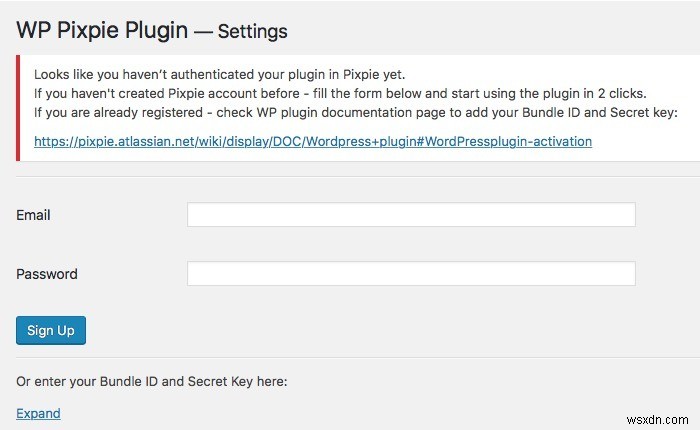
名前を追加し、キャプチャにチェックボックスを入れると、PixPieサイトに移動して登録を完了します。その後、「バンドルID」と「秘密鍵」を使用して「設定」ページに戻ります。これらの組み合わせは、他のサイトでも使用できます。
プラグインが圧縮に使用する画像サイズを選択したら、[設定の保存]をクリックしてセットアッププロセスを終了します。これらの設定はサイトごとに異なるため、サイトで異なるオプションが表示される場合があることに注意してください。これらのオプションでは、1か月あたり500枚の画像が無料で圧縮されることにも注意してください。
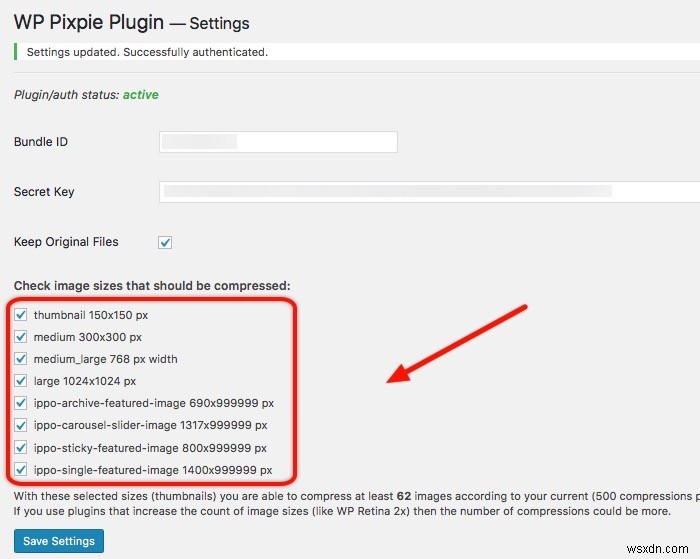
ここで、チェックボックスをオンにして元の画像を保持することもできます。
もう1つ
実際、この点を超えてすべきことは何もありません。通常のブログ活動を行うだけで、PixPieが画像最適化部分を自動的に処理します。アップロードするすべての画像は、無料プランの制限内である限り、バックグラウンドで圧縮されます。
もう1つできることは、PixPieプラグインをインストールする前にアップロードされたライブラリ内の画像を最適化することです。これを行うには、サイドバーから[WPPixPieプラグイン->すべての画像を変換]メニューに移動します。
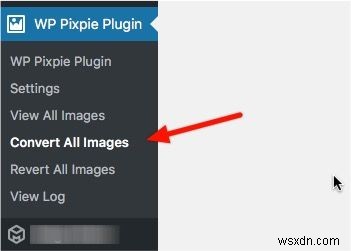
ここでは、ライブラリにある未処理の画像の数と、以前の設定に基づいて課金される変換の数を確認できます。プロセスを続行するには、[既存のすべての画像を変換]ボタンをクリックして、PixPieに魔法をかけてもらいます。
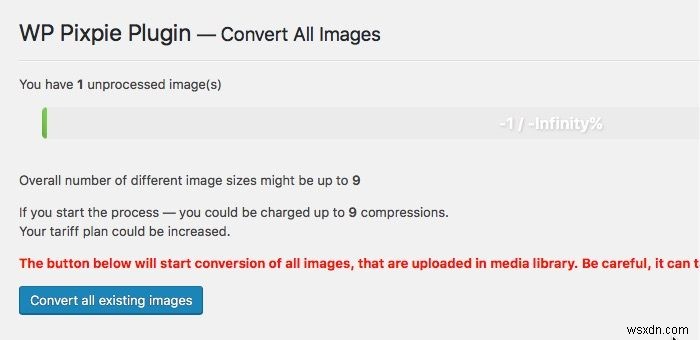
Web用に画像を最適化しますか? PixPieを試しましたか?または、その仕事に他のお気に入りのアプリケーションやプラグインがありますか?以下のコメントを使用して共有してください。
-
WordPressでランディングページを簡単に作成する方法
代替のブログプラットフォームとして開始されたWordPressは、最も人気のあるCMS(コンテンツ管理システム)の1つに成長し、シンプルな1ページのサイトから本格的な商用コミュニティやメンバーシップエリアまで、あらゆるものを作成するために何百万人ものユーザーに使用されています。オンラインマーケターに人気があるが、ほとんどのカジュアルユーザーにはほとんど知られていない使用法の1つは、ランディングページの作成です。 ランディングページとは何ですか?ランディングページとホームページの違いは何ですか? WordPressでランディングページを作成する最も簡単な方法は何ですか?これらの質問への回答など
-
bcryptハッシュアルゴリズムを使用してWordPressのパスワードセキュリティを向上させる方法
パスワードのセキュリティについて話すとき、私たちはしばしばあなたのパスワードの強さ、そしてそれがハッカーによって簡単に推測できるかどうかについて言及します。ただし、ほとんどの人が話さないパスワードセキュリティの1つの側面は、パスワードがデータベースにどのように保存されるかです。 WordPressでは、通常、各パスワードはソルトされ、データベースに保存される前にMD5ハッシュを通過します。 MD5アルゴリズムが広範な脆弱性に悩まされていることがわかっているまでは、問題なく安全に思えます。 CMU Software Engineering Instituteによると、MD5は本質的に「暗号的に壊
